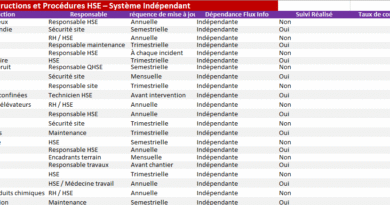Calcul régularisation des charges locatives annuelles avec Excel
Recommandés
Les charges locatives constituent un aspect crucial de la gestion immobilière. Qu’il s’agisse de locaux commerciaux ou de logements résidentiels, la régularisation des charges locatives est une pratique courante pour répartir équitablement les coûts entre propriétaires et locataires. Dans cet article, nous explorerons comment utiliser Excel pour simplifier et automatiser le processus de régularisation des charges locatives, en fournissant un modèle de tableau Excel détaillé pour vous guider à chaque étape.
Comprendre les Charges Locatives
Avant d’entrer dans les détails de la régularisation des charges locatives, il est essentiel de comprendre ce qu’elles impliquent. Les charges locatives comprennent généralement les frais associés à l’entretien, la gestion et l’utilisation des biens immobiliers, tels que les frais de gestion, les coûts d’entretien, les taxes foncières, l’assurance, etc.
Méthodes de Régularisation
Il existe plusieurs méthodes pour régulariser les charges locatives, mais l’une des plus courantes est la méthode des provisions sur charges. Cette méthode implique de demander aux locataires de payer des acomptes mensuels ou trimestriels basés sur des estimations des charges à venir, puis de régulariser ces paiements une fois que les charges réelles sont connues.
Création du Tableau Excel
Pour faciliter le processus de régularisation des charges locatives, nous avons élaboré un modèle de tableau Excel qui comprend les éléments suivants
- Identification du bien immobilier
- Liste des charges locatives prévisionnelles
- Suivi des paiements des locataires
- Calcul de la régularisation finale
Utilisation du Modèle Excel
a) Identification du bien immobilier : Cette section permet de saisir les informations de base sur le bien immobilier, telles que l’adresse, le type de propriété, etc.
b) Liste des charges locatives prévisionnelles : Ici, vous pouvez énumérer toutes les charges locatives prévisionnelles, en spécifiant le montant estimé pour chaque poste.
c) Suivi des paiements des locataires : Cette partie du tableau Excel vous permet d’enregistrer les paiements des locataires, en indiquant le montant et la date de chaque paiement.
d) Calcul de la régularisation finale : Enfin, le modèle calcule automatiquement la régularisation finale en comparant les charges réelles avec les paiements des locataires et en ajustant les soldes en conséquence.
Exemple de modèle de tableau pour calculer la régularisation des charges locatives
| Bien Immobilier | ||
|---|---|---|
| Adresse | [Adresse du bien] | |
| Type de Propriété | [Type de propriété] | |
| Charges Locatives Prévisionnelles | ||
| Poste de Charges | Montant Prévisionnel | Montant Réel (à remplir ultérieurement) |
| Frais de Gestion | [Montant estimé] | |
| Entretien | [Montant estimé] | |
| Taxes Foncières | [Montant estimé] | |
| Assurance | [Montant estimé] | |
| Autres | [Montant estimé] | |
| Suivi des Paiements des Locataires | ||
| Date de Paiement | Montant Payé | Cumul des Paiements |
| [Date] | [Montant] | [Cumul] |
| [Date] | [Montant] | [Cumul] |
| [Date] | [Montant] | [Cumul] |
| Régularisation Finale | ||
| Total Charges Réelles | [Total des charges réelles] | |
| Total Paiements Locataires | [Total des paiements des locataires] | |
| Solde à Régulariser | [Solde à régulariser] |
Ce modèle de tableau vous permet de saisir les informations pertinentes concernant le bien immobilier, d’estimer les charges locatives prévisionnelles, de suivre les paiements des locataires, et enfin de calculer la régularisation finale en comparant les charges réelles avec les paiements des locataires. Vous pouvez personnaliser ce modèle en fonction de vos besoins spécifiques et des détails de votre propriété.
Calcul de régularisation des charges locatives annuelles : Modèle Excel
Télécharger ci-dessous le fichier Excel rempli avec des données d’exemple pour régulariser les charges locatives. Vous pouvez le télécharger en cliquant sur le lien ci-dessous :
Instructions d’utilisation
Ouverture du Fichier :
- Téléchargez et ouvrez le fichier
charges_locatives_rempli.xlsxdans Microsoft Excel.
Ajout de Nouvelles Charges :
- Pour ajouter une nouvelle charge, remplissez les colonnes
Date,Détail de la Charge,Montant Prévu,Montant Réel, etCommentairessur une nouvelle ligne. - La colonne
Différencese calcule automatiquement en soustrayantMontant PrévudeMontant Réel.
Calcul des Totaux :
- Les totaux des colonnes
Montant Prévu,Montant Réel, etDifférencesont calculés automatiquement et affichés dans la ligne intituléeTotal :.
Mise en Forme Conditionnelle :
- Les différences positives sont mises en évidence en vert et les différences négatives en rouge, facilitant ainsi la visualisation des écarts.
Ajout de Commentaires :
- Utilisez la colonne
Commentairespour ajouter des notes ou des explications concernant les écarts entre les montants prévus et réels.
Exemple de Données dans le Fichier :
| Date | Détail de la Charge | Montant Prévu | Montant Réel | Différence | Commentaires |
|---|---|---|---|---|---|
| 01/01/2024 | Eau | 50 | 55 | 5 | Eau plus chère que prévu |
| 01/02/2024 | Électricité | 100 | 95 | -5 | Économie sur l’électricité |
| 01/03/2024 | Gaz | 75 | 80 | 5 | Gaz légèrement plus cher |
| Total : | =SUM(C2:C4) | =SUM(D2:D4) | =SUM(E2:E4) |
Vous pouvez utiliser ce modèle pour suivre et régulariser vos charges locatives de manière claire et efficace.